Über die iMovie (in iLife enthalten) Funktion „Filme importieren“ kann man leider keine MPEG-/MPG-Videos importieren.
Es gibt aber einen Trick, um MPEG’s zu importieren. Dazu muss man iMovie eine Digitalkamera-Struktur vorgaukeln. Einfach irgendwo auf der Festplatte einen Ordner namens DCIM erstellen und das MPEG-Video dort reinkopieren. Dann wählt man in iMovie nicht die Funktion „Filme importieren“ sondern „Kamera-Archiv importieren„.
Schon klappt es mit dem Importieren von MPEG’s. 😉
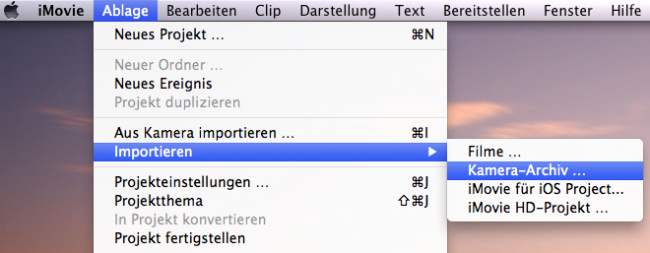
Schreibe einen Kommentar zu Erasmus Antwort abbrechen